Garder une fenêtre au premier plan de Windows
Si vous voulez savoir comme garder une fenêtre au premier plan et que vous utilisez un PC équipé du système d'exploitation Windows, il existe différentes solutions que vous pouvez envisager, toutes gratuites et extrêmement simples d'utilisation.
WindowTop
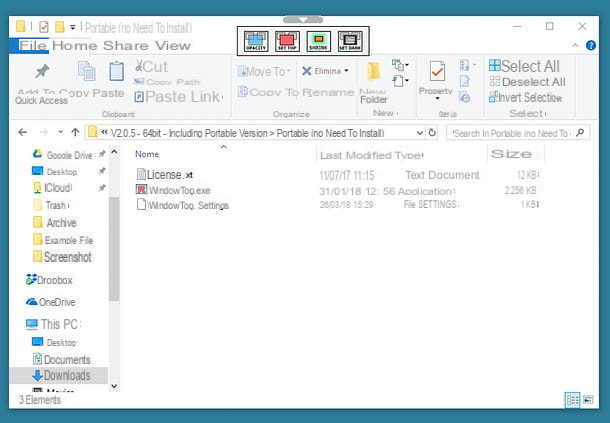
La première solution que je vous recommande d'essayer est WindowTop, un programme gratuit qui vous permet de garder les fenêtres de votre bureau toujours au premier plan, de les rendre transparentes et de les réduire facilement. Il est compatible avec toutes les versions de Windows, y compris Windows 10, et peut également être utilisé en version portable, donc sans faire face à des procédures d'installation fastidieuses. Une version Pro payante est également disponible (7,50 $), qui ne comprend toutefois que quelques fonctions supplémentaires relatives à la transparence, à la sauvegarde des préférences et peut être utilisée à des fins commerciales : toutes choses que vous, en ce moment, ne devraient pas intéresser.
Pour procéder au téléchargement de la version gratuite de WindowTop, donc connecté au site officiel du programme et cliquez sur le bouton Télécharger situé au centre de la page. Une fois le téléchargement terminé, api l'archive zip qui contient WindowTop, extrayez le contenu dans un dossier de votre choix et exécutez l'exécutable WindowTop.exe situé dans le dossier Portable (pas besoin d'installer).
Dans la fenêtre qui s'ouvre, appuyez sur le bouton Fermer pour fermer le message vous invitant à acheter la version Pro de WindowTop (cochez la case Ne plus afficher cette fenêtre si vous ne voulez plus voir le même avertissement au démarrage du programme) et passez à l'action !
Choisissez donc la fenêtre que vous souhaitez garder au premier plan, cliquez sur bouton gris avec flèche blanche qui apparaît dessus et sélectionne l'icône Mis au dessus dans le menu qui s'ouvre. Mission accomplie! À partir de maintenant, la fenêtre que vous avez sélectionnée restera au-dessus du bureau de votre PC. Alternativement, vous pouvez "épingler" une fenêtre sur le bureau et la faire rester en haut en l'activant et en appuyant sur la combinaison de touches Alt + Z sur le clavier de votre PC.
Si vous avez des doutes, vous pouvez remettre une fenêtre en arrière-plan en appuyant sur la combinaison Alt + Z sur le clavier du PC ou en cliquant une deuxième fois sur le bouton Mis au dessus del menu dans WindowTop.
Si vous souhaitez personnaliser la combinaison de touches nécessaire pour mettre une fenêtre au premier plan (et la supprimer du premier plan), faites un clic droit sur l'icône WindowTop dans la zone de notification, à côté de l'horloge Windows, et sélectionnez l'élément Raccourcis clavier (Cliquez pour modifier) > Activer/Désactiver le mode "Définir" pour la fenêtre active [ALT + Z] dans le menu qui s'ouvre.
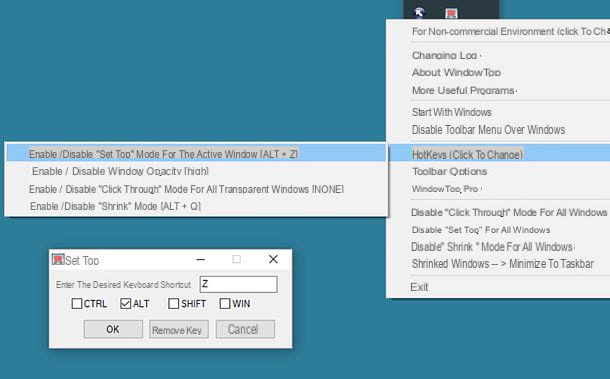
Dans la fenêtre qui apparaît à l'écran, définissez la combinaison de touches que vous préférez (en cochant les options liées aux touches Ctrl, autre, Mission e Gagner) et cliquez sur le bouton OK pour enregistrer les modifications, qui prendront effet immédiatement.
DeskPins
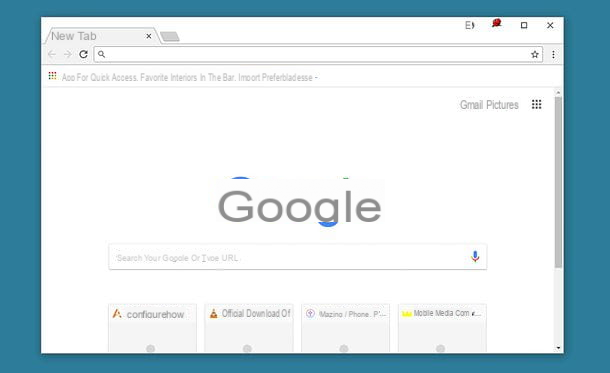
Une autre solution vers laquelle vous pouvez vous tourner est DeskPins: un programme gratuit et open source qui vous permet de avoir toujours un programme au premier plan, quoi qu'il arrive sur votre bureau d'ordinateur. Malheureusement, dans mes tests, cela n'a pas fonctionné parfaitement sur fenêtres 10, où tous les programmes ne sont pas capables de "bloquer" sur le bureau, mais je vous suggère de l'essayer quand même… après tout, ça ne coûte rien !
Pour télécharger DeskPins sur votre ordinateur, puis connecté au site Web du programme et cliquez sur le premier lien situé sous l'élément Télécharger pour télécharger le programme sur votre PC. Une fois le téléchargement terminé, double-cliquez dessus pour ouvrir le fichier que vous venez de télécharger ( DeskPins-xx-setup.exe) et, dans la fenêtre qui s'ouvre, cliquez d'abord sur Oui et alors Suivant, installer e Fermer pour terminer la configuration. Si vous ne voulez pas que DeskPins démarre automatiquement chaque fois que vous vous connectez à Windows, décochez la case de l'élément Démarrez DeskPins avec Windows.
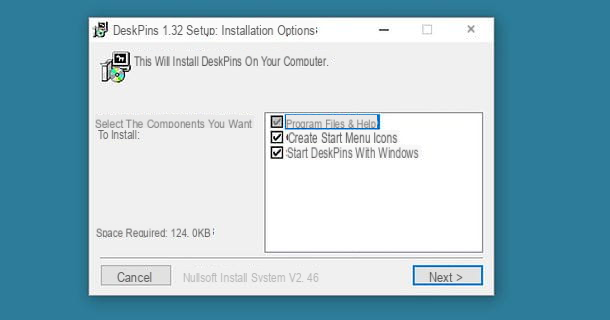
Maintenant, commencez DeskPins via son icône dans le menu Démarrer de Windows. Pour avoir un programme toujours au top, il suffit de cliquer d'abord sur l'icône DeskPins présente à côté de l'horloge Windows (c'est celle en forme de punaise) puis sur la fenêtre que vous souhaitez toujours voir.
Vous pouvez mettre la fenêtre active au premier plan, même en appuyant sur les touches en même temps CTRL ed F12 du clavier de votre PC, et activez le programme sans cliquer sur son icône, en appuyant simultanément sur les touches CTRL ed F11 de votre clavier PC.
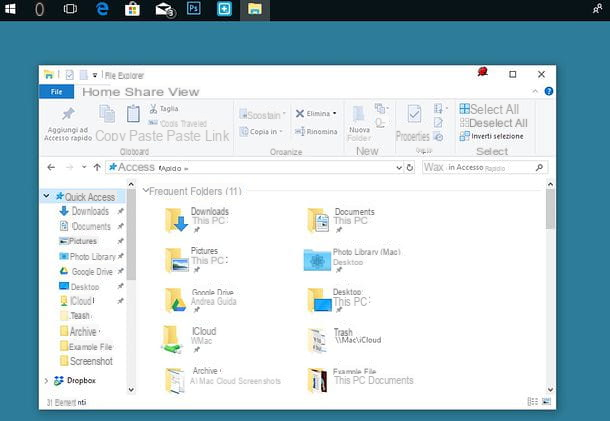
Mettre en place DeskPins pour qu'il amène automatiquement certaines fenêtres au premier plan, faites un clic droit sur son icône dans la zone de notification et sélectionnez l'élément Les options dans le menu qui s'affiche. Dans la fenêtre qui s'ouvre, sélectionnez l'onglet Épinglage automatique, cochez la case à côté de l'élément Activer et cliquez sur le bouton Add pour choisir la fenêtre qui doit être automatiquement mise au premier plan.
Cliquez ensuite sur le bouton contenant une icône en forme de croix situé à côté de l'élément Titre et cliquez d'abord sur la fenêtre que vous voulez toujours au premier plan puis sur le bouton OK deux fois de suite pour terminer l'opération.
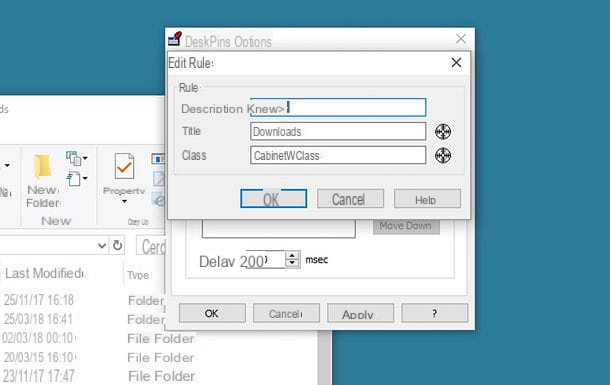
Vous pouvez également changer la couleur de la punaise de DeskPinsen sélectionnant l'onglet Pins et en cliquant sur le bouton Modifier.
Fonctionnalité Toujours au top des programmes
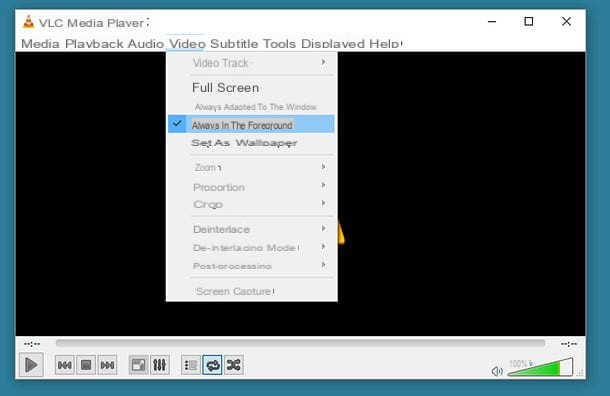
Certains programmes, tels que VLC e Windows Media Player, incluent « standard » une fonctionnalité qui vous permet de garder leurs fenêtres toujours au premier plan. Maintenant, je vais vous expliquer comment l'exploiter.
Si tu utilises VLC, il vous suffit de sélectionner l'article Vidéos dans le menu en haut et cochez la case à côté de l'option Toujours au premier plan.
Si tu utilises Windows Media Playerà la place, vous devez sélectionner l'élément Options du menu Organiser qui est en haut, après quoi vous devez sélectionner l'onglet Lecteur multimédia à partir de la fenêtre qui s'ouvre, vous devez mettre la coche à côté de l'option Toujours au top et tu dois appuyer sur le bouton OK pour enregistrer les modifications.
Dans d'autres programmes, vous pouvez trouver l'option de garder l'application toujours au top dans le menu Voir, en ce Fenêtre ou dans le menu de préférences (Par ex. Outils> Préférences o Outils> Options).
Garder une fenêtre au premier plan sur Mac
Utiliser un Mac? Je suis désolé de vous le dire, mais pour macOS, il n'y a pas d'applications comme WindowTop ou DeskPins, qui vous permettent de garder une fenêtre de bureau toujours au premier plan. Ou plutôt, ils sont disponibles, mais pour les utiliser il faut « bricoler » un peu et agir sur certains paramètres système avancés, ce qui pourrait vous décourager de les utiliser. Maintenant, je vais tout vous expliquer plus en détail, afin que vous puissiez prendre votre propre décision à ce sujet.
À flot
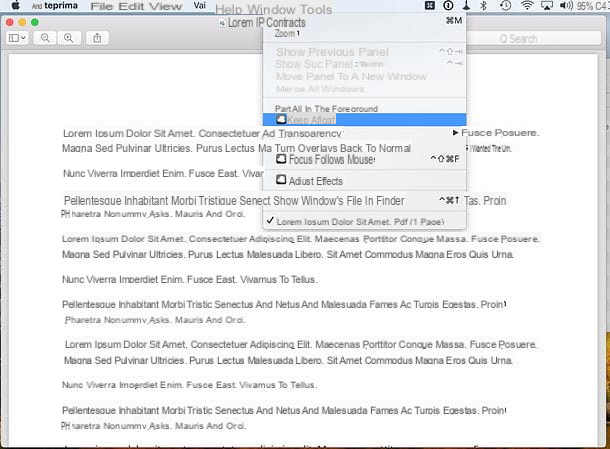
La meilleure application pour garder Windows au top sur Mac est À flot qui, pour être utilisé, nécessite l'installation de mySIMBL (un composant gratuit sans lequel il ne peut pas fonctionner) et, plus important encore, la désactivation temporaire du SIP (Protection de l'intégrité du système).
Il SIP, si vous n'en aviez jamais entendu parler, est un système de protection inclus dans macOS 10.11 El Capitan et ultérieur qui limite les opérations pouvant être effectuées par les utilisateurs root, afin qu'ils ne puissent pas agir trop profondément sur le système, au risque de l'endommager. Bon, si le SIP n'est pas temporairement désactivé, il n'est pas possible d'installer mySIMBL et par conséquent Afloat.
La première étape que vous devez effectuer pour que les fenêtres soient au premier plan sur le Mac consiste donc à redémarrer l'ordinateur et à accéder au mode de récupération de macOS. Pour entrer en mode de récupération macOS, maintenez enfoncée la combinaison de touches cmd + r pendant le redémarrage du Mac, jusqu'à ce que le logo Apple apparaisse avec la barre de progression en bas.
Une fois que le menu de récupération apparaît, sélectionnez l'élément utilitaire situé dans la barre supérieure et sélectionnez l'élément terminal de ce dernier. Dans Terminal, tapez les commandes suivantes (suivies en appuyant sur la touche envoi sur le clavier) pour désactiver SIP et redémarrer le Mac.
- csrutil désactiver
- reboot
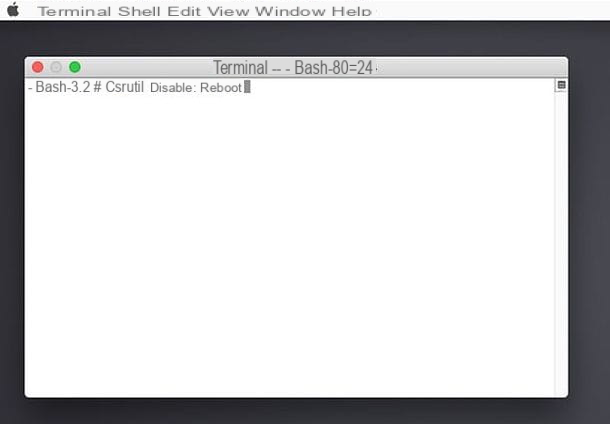
Lors d'une nouvelle connexion à macOS, vous pouvez procéder à l'installation mySIMBL e À flot. Par conséquent, connectez-vous à la page Github qui héberge mySIMBL et cliquez sur le lien Téléchargez la dernière version (sous le titre Télécharger, au milieu de la page) pour télécharger le programme sur votre ordinateur.
Connectez-vous ensuite à la page Github qui héberge Afloat et téléchargez le programme sur votre Mac en cliquant d'abord sur le bouton Cloner ou télécharger (en haut à droite) puis sur l'article Télécharger le code postal présent dans la boîte qui s'ouvre.
Maintenant, ouvrez le paquet zip di mySIMBL, faites glisser l'icône du programme vers le dossier applications macOS et lancez-le. Dans la fenêtre qui s'ouvre, cliquez d'abord Avri et alors installer. Tapez ensuite le mot de passe de votre compte utilisateur sur macOS (celui que vous utilisez pour accéder au système) et attendez quelques instants que l'installation de tous les composants de mySIMBL (c'est-à-dire le logiciel SIMBL) soit terminée.
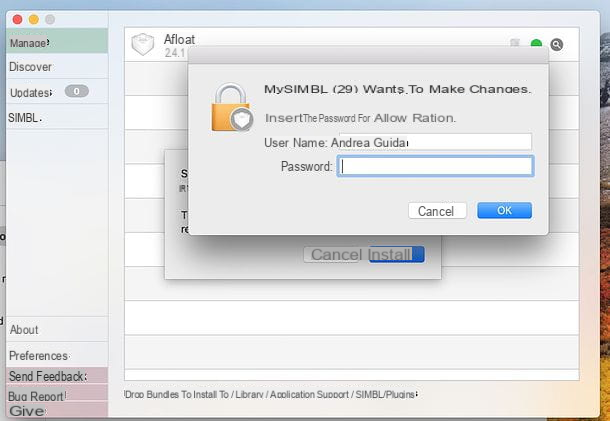
Ensuite, extrayez le Paquet zip à flot, ouvrez le dossier pack et copiez le fichier Afloat.bundle dans la fenêtre principale de mySIMBL. En quelques secondes, vous devriez voir l'icône Afloat apparaître avec une lumière verte devant elle.
Sinon, essayez de redémarrer mySIMBL et, le cas échéant, d'autoriser à nouveau l'installation de SIMBL.
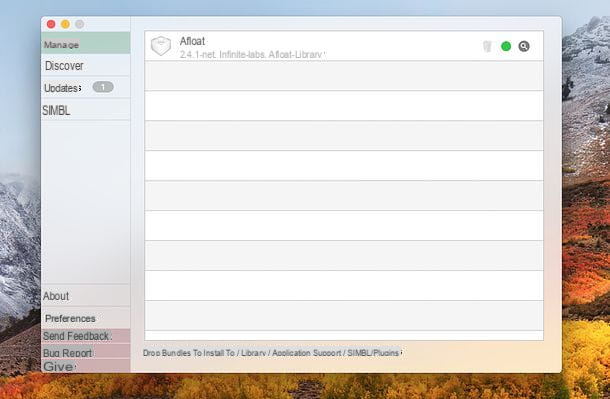
Maintenant, vous pouvez mettre n'importe quelle fenêtre au premier plan en cliquant simplement sur le menu Fenêtre (dans la barre du haut) et en sélectionnant l'option Garder à flot de ce dernier.
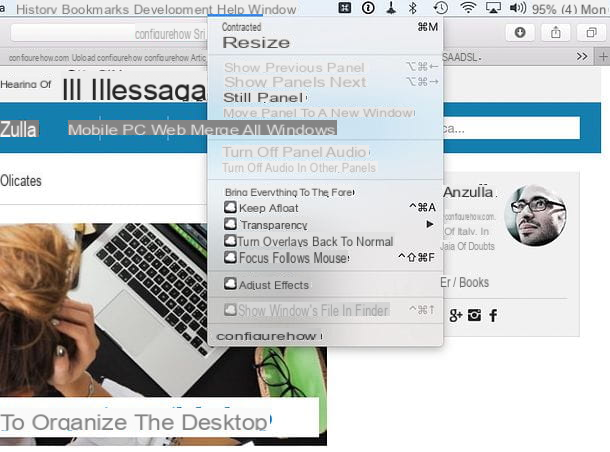
Une fois l'installation de mySIMBL e À flot, vous pouvez réactiver macOS SIP (c'est une fonction de sécurité très importante, ne la laissez pas désactivée !). Redémarrez ensuite le Mac en mode Recovery, appelez le terminal du menu utilitaire et donnez les commandes suivantes.
- permettre à csrutil
- reboot
Lorsque le Mac redémarrera, le SIP sera à nouveau actif et Afloat devrait continuer à fonctionner correctement.
Hélium
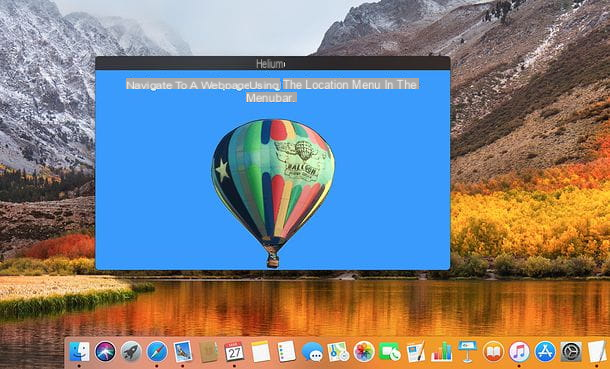
Voulez-vous garder uniquement la fenêtre du navigateur au premier plan ? Dans ce cas, vous pouvez vous tourner vers Hélium: une application gratuite disponible sur le Mac App Store qui permet d'avoir une fenêtre de navigateur toujours au premier plan et de la personnaliser librement en ajustant sa taille et son degré de transparence. Il ne nécessite pas de désactivation du SIP et est très simple à utiliser. Cela fonctionne même avec des vidéos en streaming !
Pour utiliser Helium, après avoir téléchargé le programme depuis le Mac App Store et l'avoir démarré, allez dans le menu Emplacement > Ouvrir l'URL Web qui se trouve en haut, tapez l'adresse de la page que vous souhaitez afficher dans la fenêtre de premier plan et donnez envoi.
Par la suite, vous pouvez déplacer et redimensionner la fenêtre au premier plan à l'aide de la souris et vous pouvez régler son niveau de transparence à partir du menu Apparence > Translucidité.
Marque-page pour Safari Picture-in-Picture
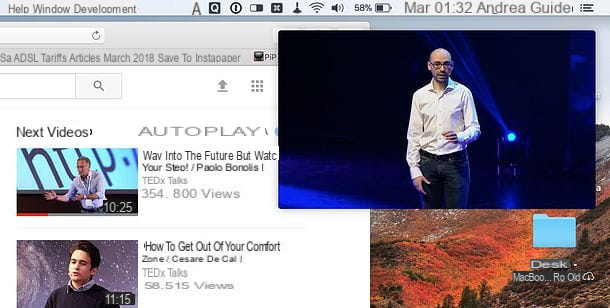
Si tu utilises Safari en tant que navigateur pour naviguer sur Internet, vous pouvez créer un signet spécial qui, s'il est cliqué après avoir lancé la lecture d'une vidéo en streaming, vous permet de visualiser cette dernière dans une fenêtre au premier plan à l'aide de la fonction Picture-in-Picture de macOS (introduit dans macOS 10.12 Sierra).
Pour créer le signet spécial, ajoutez n'importe quelle page dans Safari, puis faites un clic droit sur le signet nouvellement créé, choisissez l'option Changer d'adresse dans le menu qui apparaît et remplacez l'URL de la page par ce code.
javascript:document.querySelector(%22video%22).webkitSetPresentationMode(%22picture-in-picture%22);
Lorsque l'opération est terminée, faites à nouveau un clic droit sur le signet, choisissez l'élément Rhinome dans le menu qui apparaît et renommez-le en PiP, ou quelque chose comme ça. Plus facile que ça ?!
Fonctionnalité Toujours au top des applications
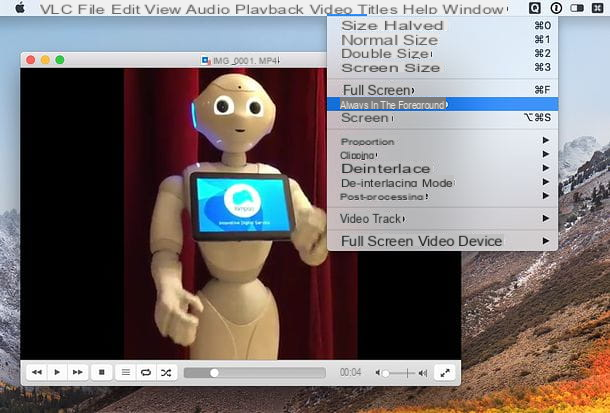
En conclusion, je tiens à souligner que même sur macOS, ainsi que sur Windows, de nombreux programmes vous permettent de garder vos fenêtres au premier plan sans avoir recours à des solutions externes.
Par exemple, VLC vous pouvez toujours rester au top en sélectionnant l'option Toujours au premier plan du menu Vidéos (ci-dessus), tandis que d'autres applications incluent la même option dans le menu de préférences ou dans d'autres menus. Pour trouver facilement l'option, je vous recommande d'aller dans le menu Aider o ? ci-dessus et rechercher des termes premier étage dans la barre de recherche qui apparaît.
Comment garder une fenêtre au premier plan

























